¿Qué es Win32Bogent y cómo eliminarlo?
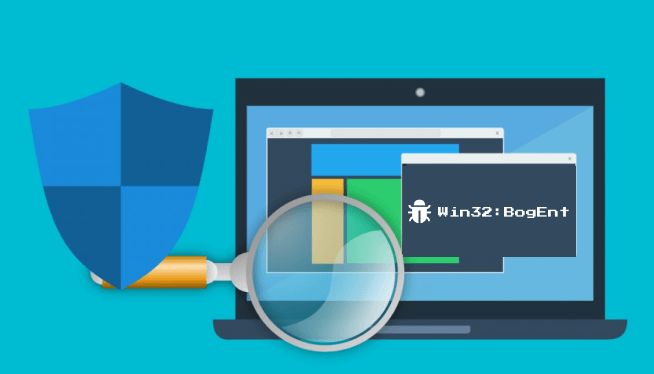
- 2327
- 350
- Sta. Enrique Santiago
Aunque los programas antivirus a menudo no son problemas, hay casos en que actúan anormalmente. Varios usuarios de Windows informan que los programas antivirus (particularmente AVAST y AVG) muestran un "Win32: Bogent" o "Win32: Bogent [SUSM.] "Error al instalar o actualizar los juegos de Steam. Este error implica que el antivirus eliminado o en cuarentena un archivo que sospecha ser malicioso desde su computadora.
A menudo, el error es una alerta falsa-positiva-I.mi., El archivo es seguro, pero el antivirus piensa lo contrario. Sin embargo, no debe descartar la posibilidad de que el archivo sea un virus o un software malicioso. Le mostraremos cómo verificar la autenticidad y la legitimidad del archivo en cuarentena. Eso le dirá si la alerta de amenaza de "Win32: Bogent" de "Win32" es genuina o un falso positivo.
Tabla de contenido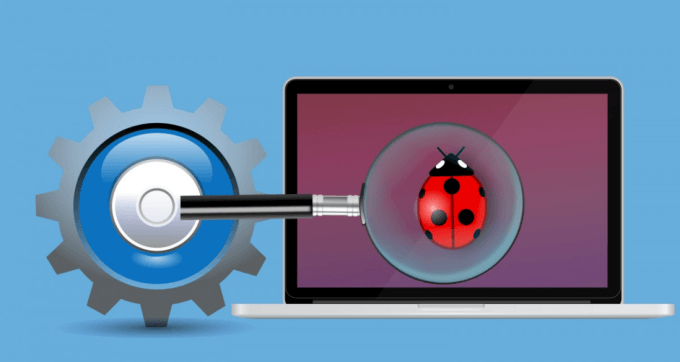
Si varias herramientas de seguridad marcan el mismo archivo como una amenaza, entonces es una amenaza. En ese caso, elimine el archivo de su PC permanentemente.
Escanee su PC con la seguridad de Windows
La "seguridad de Windows" (o defensor de Windows) incorporada de Microsoft. La herramienta se ha vuelto más efectiva y mejor para eliminar las principales formas de instrumentos maliciosos de los dispositivos de Windows. Windows 10 no necesita un antivirus.
Si el software antivirus sigue mostrando la alerta "Win32: Bogent", ejecute un escaneo de sistema completo con Windows Defender.
- Ir a Ajustes > Actualización y seguridad > Seguridad de Windows > Protección contra el virus y la amenaza y seleccionar Opciones de escaneo.
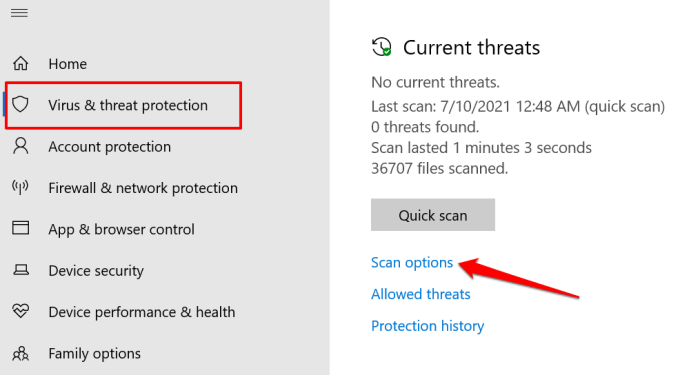
- Selecciona el Análisis completo opción y haga clic en el Escanear ahora botón.
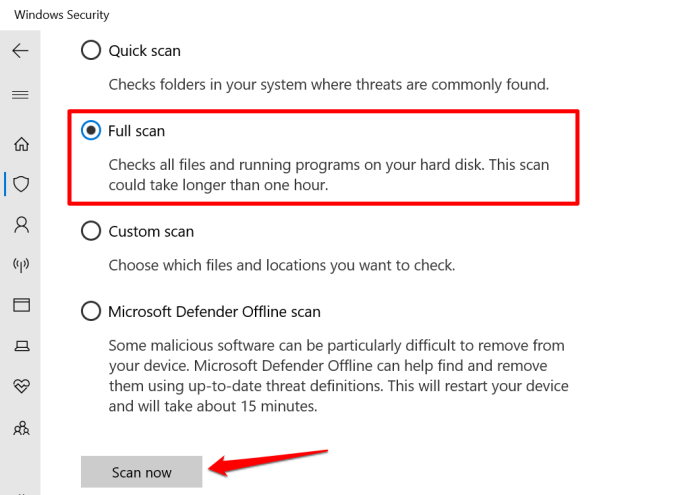
Un escaneo de sistema completo se ejecuta en segundo plano y lleva más de una hora. Cuanto más datos (archivos, carpetas, tareas y procesos activos, etc.) Tienes en tu computadora, cuanto más tiempo tome el escaneo.
Si el problema persiste después del escaneo del sistema, intente realizar un escaneo fuera de línea. Regrese al menú de seguridad de Windows (consulte el paso #1), seleccione Escaneo fuera de línea de Microsoft Defender, y hacer clic Escanear ahora.

Un escaneo fuera de línea reinicia su computadora y toma unos 15-20 minutos. Asegúrese de cerrar todas las aplicaciones activas y guardar sus archivos antes de ejecutar el escaneo fuera de línea.
Si el defensor de Windows también es cuarentena/elimina el archivo (verifique C: \ ProgramData \ Microsoft \ Windows Defender \ Quarantine), entonces es realmente una amenaza para tu computadora. Si el archivo navega a través del escaneo del defensor de Windows, pero su antivirus lo sigue marcando como una amenaza, actualice el software a la última versión.
Actualice su antivirus
Un antivirus obsoleto o con errores puede marcar erróneamente los archivos y programas legítimos como amenazas. Si otro software de seguridad afirma la seguridad del archivo, pero el error "Win32: Bogent", verifique el menú Configuración de antivirus para obtener cualquier actualización disponible o pendiente. También debe actualizar sus archivos de firma de definiciones de virus que ayudan a un antivirus a detectar programas maliciosos.
Para Avast y AVG, diríjase a Ajustes > General > Actualizar y haz clic en ambos Verifique las actualizaciones botones.
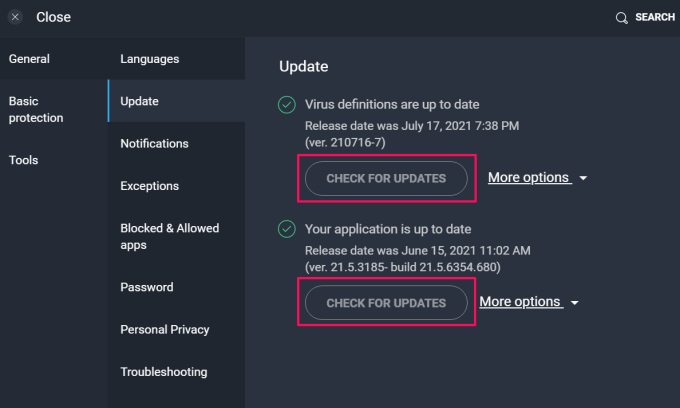
Crear una regla de exclusión en su antivirus
Una "regla de exclusión" o "lista de exclusión" instruye a su antivirus que se saltea los archivos afectados durante los escaneos de seguridad. Excluir archivos en AVG y Avast sigue pasos similares porque la misma compañía ejecuta ambos software. Tienen interfaces similares y ejecutan el mismo motor de seguridad.
- Iniciar AVG o Avast en su computadora, haga clic en el icono de menú de hamburguesas, y seleccionar Ajustes.
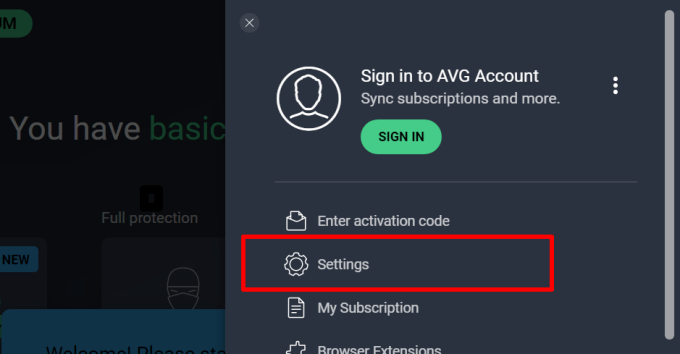
- Dirigirse a General > Excepciones y haga clic en el Agregar excepciones botón.
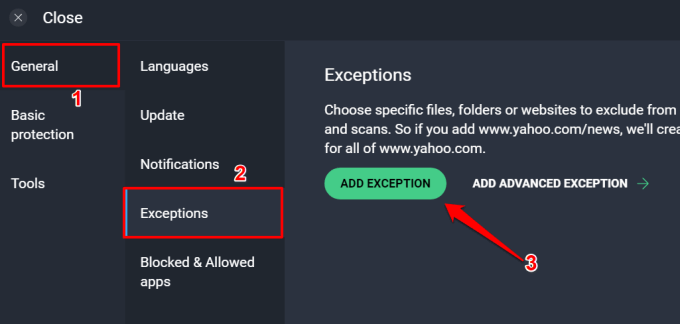
- Ingrese la ruta del archivo que se muestra en Win32: alerta de Bogent y haga clic en Añadir excepción.
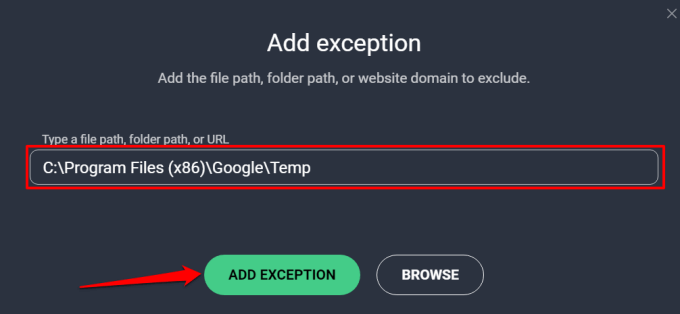
También puede usar la herramienta de excepción avanzada de AVG para excluir el archivo de todos los escaneos de seguridad.
- Regrese a la página "Excepciones" (consulte el Paso #2) y seleccione Agregar excepción avanzada.
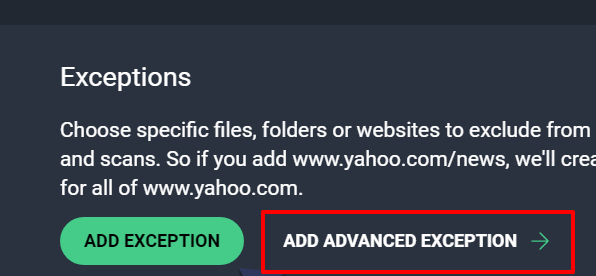
- Ve a la Archivo/carpeta sección, pegar la ruta del archivo en el cuadro de diálogo y seleccionar Entregar.
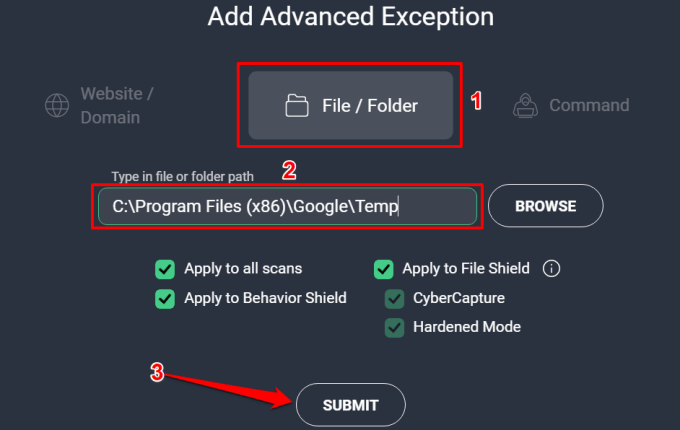
Reinicia tu computadora
Apagar su PC y encenderla podría solucionar el problema. Cierre todos los programas activos, presione el Clave de Windows, haga clic en el Icono de poder, y seleccionar Reanudar. Alternativamente, presione Clave de Windows + X, seleccionar Apagar o cerrar sesión, y seleccionar Reanudar.
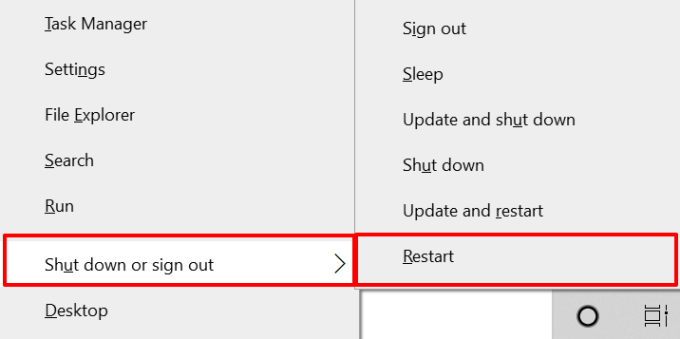
Desinstalar el antivirus
Como se mencionó anteriormente, la herramienta de seguridad de Windows (o el defensor de Windows) proporciona protección suficiente contra el malware común. Retire el antivirus de su computadora si ninguno de los consejos de solución de problemas resuelve el problema.
- Haga clic derecho en el Inicio del icono del menú o presionar Clave de Windows + X Para iniciar el menú de acceso rápido.
- Seleccionar Aplicaciones y características.
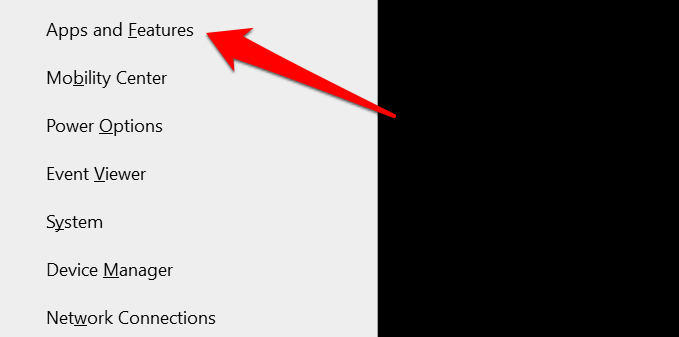
- Desplácese a través de la lista de aplicaciones, seleccione el antivirus y seleccione el Desinstalar botón.
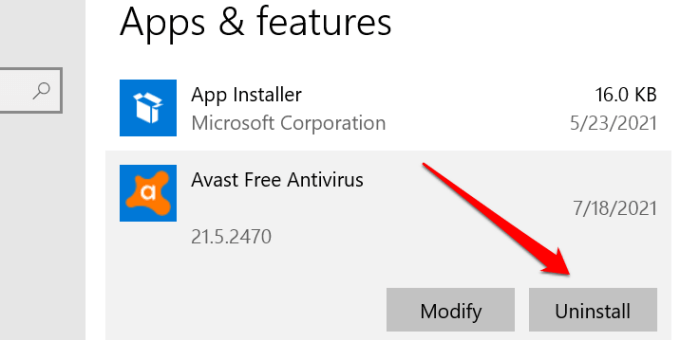
- Seleccionar Desinstalar de nuevo.
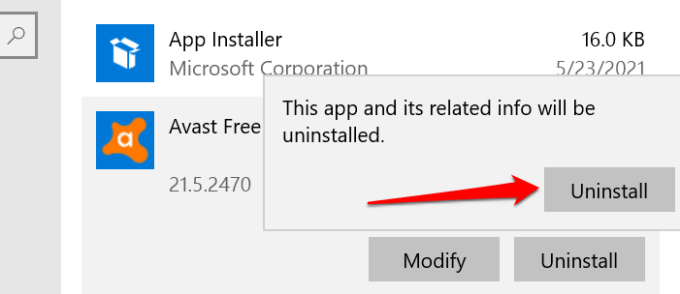
- Windows podría iniciar el antivirus y pedirle que confirme la eliminación dentro del programa. Seleccionar Desinstalar para proceder.
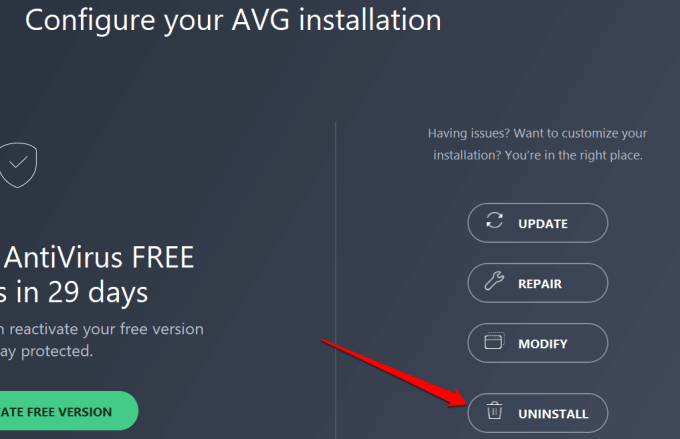
Asegúrese de reiniciar su PC después. Eso eliminará los archivos, carpetas y otros datos relacionados del software.
Una cosa más: enciende el defensor de Windows mientras desinstala su solución antivirus de terceros. Dejar su PC sin protección sin un sistema de seguridad en su lugar es bastante arriesgado.
Dirigirse a Ajustes > Actualización y seguridad > Seguridad de Windows > Protección contra el virus y la amenaza > Administrar Configuración (Configuración de protección contra virus y amenazas) y alternar Protección en tiempo real.
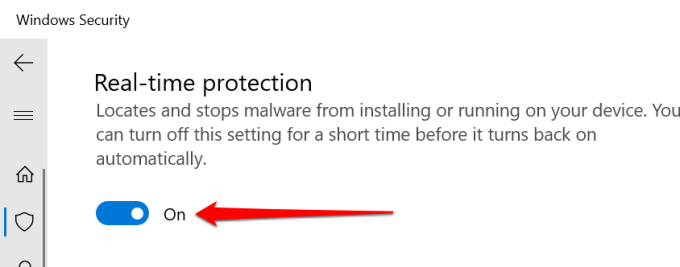
Asegúrese de que la herramienta también use la última inteligencia de seguridad reciente. Eso permitirá a Windows Defender proteger su dispositivo contra las amenazas más recientes.
En la aplicación de seguridad de Windows, verifique la sección "Actualizaciones de protección contra el virus y amenazas" y haga clic en Verifique las actualizaciones.
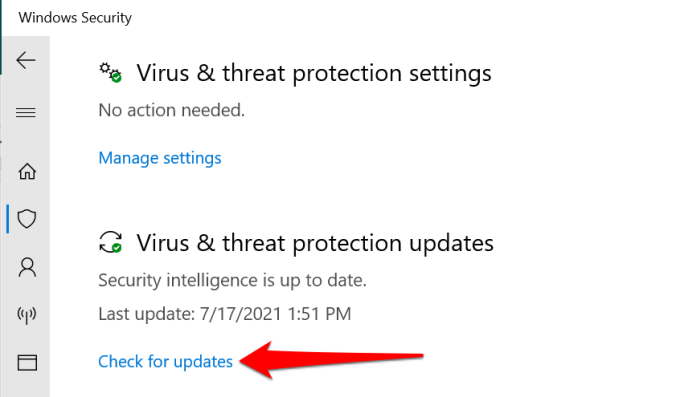
En resumen, Windows Defender es una herramienta de seguridad integral que ofrece protección suficiente contra el malware. Pero si elige quedarse con programas antivirus de terceros, los consejos de solución de problemas anteriores deberían detener la alerta de amenaza "Win32: Bogent".
- « 5 mejores aplicaciones de ecualizador de Windows 10 para un mejor sonido
- Cómo instalar Linux en Windows con VirtualBox »

